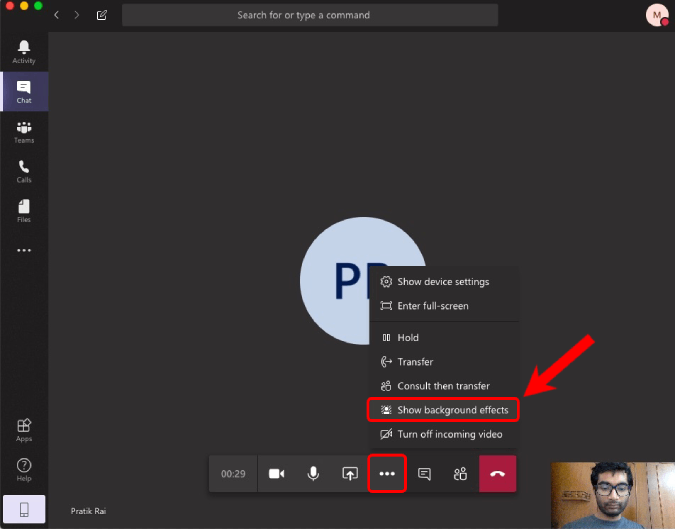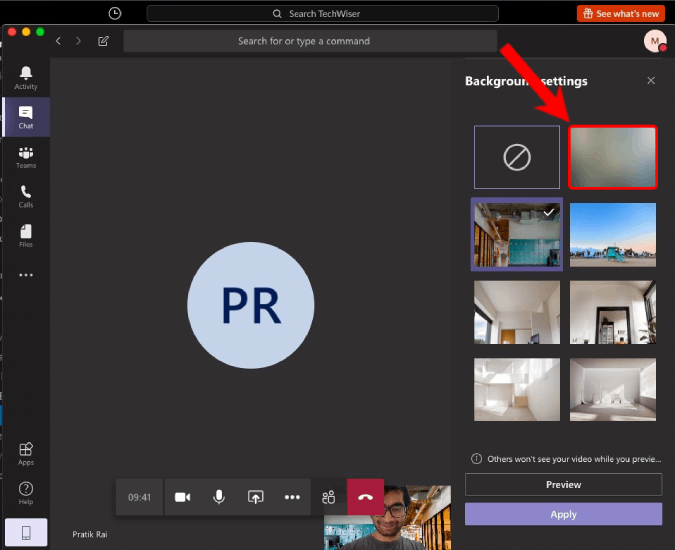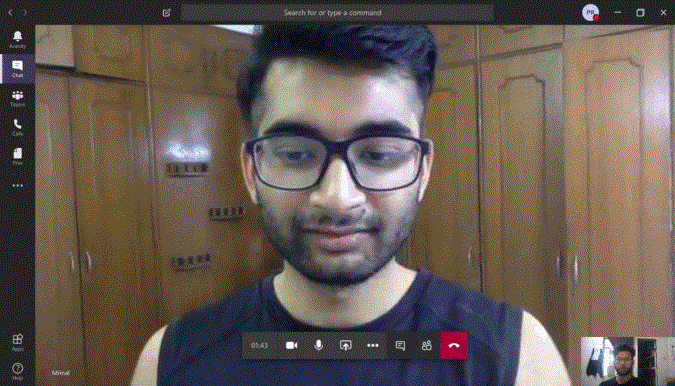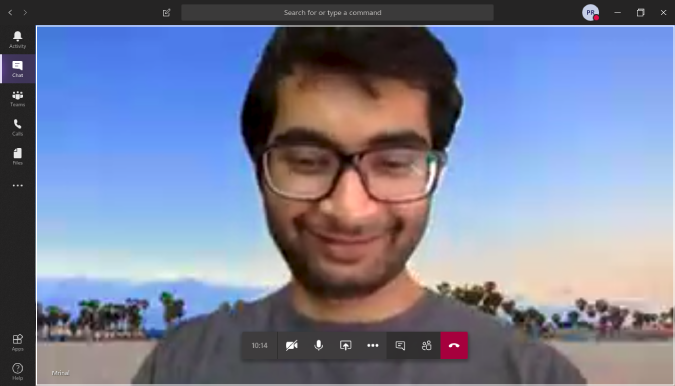Slično Skypeu i Zoomu , Microsoft Teams također je dobio popularnu značajku "Blur my Background". Evo kako to možete omogućiti tijekom videopoziva.
Pročitajte: 5 najboljih aplikacija All in one Messenger
Kako dobiti način zamućenja na Microsoftovim timovima
Prekidač za omogućavanje Blur my Background razlikuje se na besplatnoj verziji Microsoft Teamsa u usporedbi s plaćenom varijantom. Štoviše, za razliku od Skypea, od sada ne možete trajno omogućiti "Blur my Background". Stoga biste to morali učiniti svaki put tijekom videopoziva ili video konferencije.
The Linux and the mobile apps for Microsoft Teams doesn’t have a Blur my Background option yet.
1. Dok ste u videopozivu, kliknite na tri gumba na krajnjoj desnoj strani plutajuće trake. U proširenom izborniku kliknite na "Pozadinski efekti".
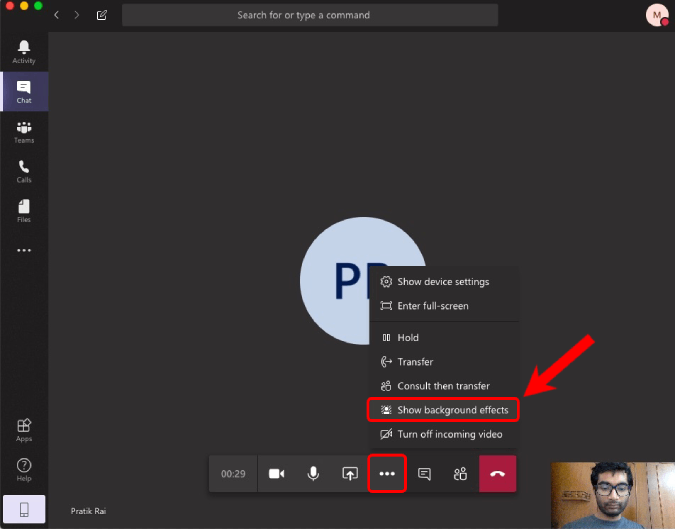
2. Na stranici s pozadinskim efektima vidjet ćete hrpu pozadinskih efekata. Prva opcija je Blur my Background. Kliknite na nju i ponovno će pokrenuti vaš video stream i trebali biste imati zamućenu pozadinu.
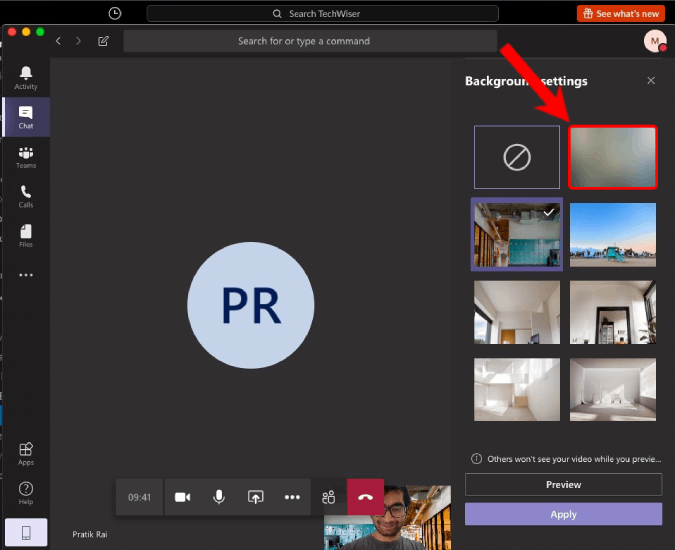
Slično Skypeu, Blur my Background on Teams radi na temelju AI. Dakle, aplikacija brzo otkriva ljudska lica i pokušava zamagliti sve ostalo.
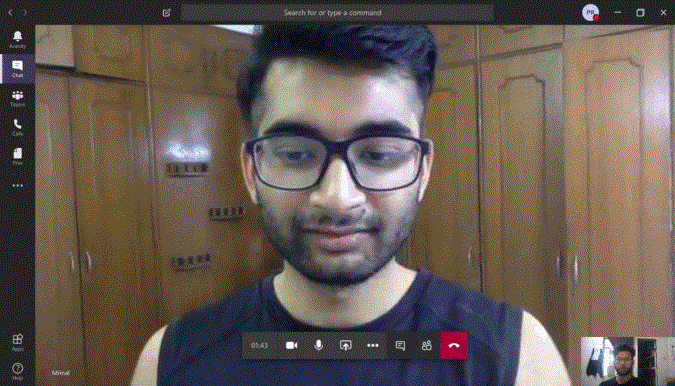
Osim opcije Blur my Background, imate i prilagođene pozadine. Očito, kada ih odaberete, to zamjenjuje vašu izvornu pozadinu. Ali iznenađujuće, otkrio sam da je puno bolji od Zoomove virtualne pozadine. Dakle, u osnovi, Zoomova virtualna pozadina detektira određenu boju i zamjenjuje je prilagođenom pozadinom. Slično je chroma keyingu koji dobivate s aplikacijama za uređivanje videa.
Međutim, u Microsoftovim timovima izrezuje ljudski subjekt i nameće ga na prilagođenu pozadinu. Stoga se čini gotovo savršenim i ovaj mehanizam se lako nosi s kretanjem glave. No, s obzirom na to, teško je kada unesete svoju ruku ili druge nežive predmete poput mobilnih telefona ili mikrofona.
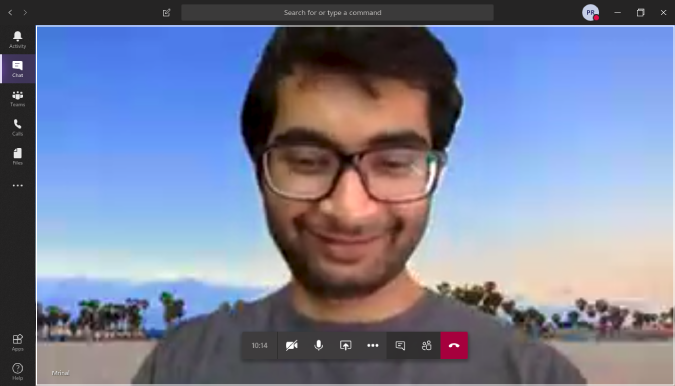
Pročitajte: 11 najboljih aplikacija za grupne video pozive za Android
Završne riječi
Ovo je bio način da dobijete značajku Blur my background u Microsoft Teams. Zbog blokade, Microsoft je zabilježio porast članstva u timovima. Tvrtka je također preusmjerila svoju pažnju i razvoj sa Skypea na Microsoft Teams. Na kraju bismo vidjeli da se sve značajke Skypea spuštaju u Microsoft Teams. Također ću ažurirati članak. Za više problema ili upita javite mi se u komentarima u nastavku
Također pročitajte: Ove su usluge besplatne tijekom karantene